win10系统下怎样让壁纸渐变更换
想要让电脑变得更加个性化的用户,都会从电脑壁纸开始下手。今天,系统城小编就给大家分享一个在windows10正式版系统下让壁纸渐变更换产生呼吸状态的超简单的方法!爱美人士千万别错过!
推荐:win10专业版32位下载
美化方法:
1、首选设置好需要渐变的壁纸,即“幻灯片”,将更改图片的时间间隔设置为“10秒”;
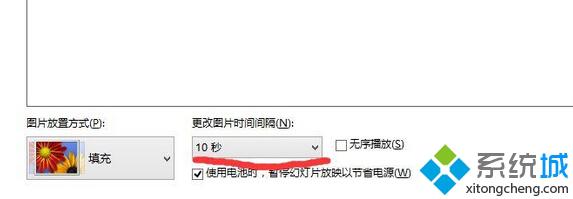
2、按下“Win+R”组合键呼出运行,在框中输入“regedit”按下回车键打开“注册表编辑器”;
3、在注册表左侧依次展开:HKEY_CURRENT_USER/Control Panel/Personalization/Destop Slideshow
4、在右侧单击右键,选择“新建”—“DWORD(32位)值”,将该值命名为“AnimationDuration”;
5、双击打开“AnimationDuration”值,选择“十进制”,设置“9000 ”(可以按自己喜好设置)然后点击“确定”,壁纸就可以在9秒钟慢慢的褪,非常的神奇!
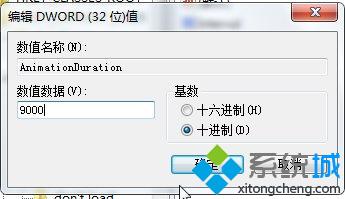
以上就是系统城小编为大家介绍的win10系统下让壁纸渐变更换的具体方法了。想要让自己电脑变得更加个性化的朋友们,快点按照上述步骤操作看看吧!关注Windows10,锁定系统城(https://www.xitongcheng.com/)
相关教程:怎样让电脑更快几何渐变图案渐变叠加和图案叠加win10更换win7系统xp系统怎么更换壁纸我告诉你msdn版权声明:以上内容作者已申请原创保护,未经允许不得转载,侵权必究!授权事宜、对本内容有异议或投诉,敬请联系网站管理员,我们将尽快回复您,谢谢合作!










